OPEL INSIGNIA BREAK 2020 Інструкція з експлуатації інформаційно-розважальної системи (in Ukrainian)
Manufacturer: OPEL, Model Year: 2020, Model line: INSIGNIA BREAK, Model: OPEL INSIGNIA BREAK 2020Pages: 103, PDF Size: 1.93 MB
Page 51 of 103
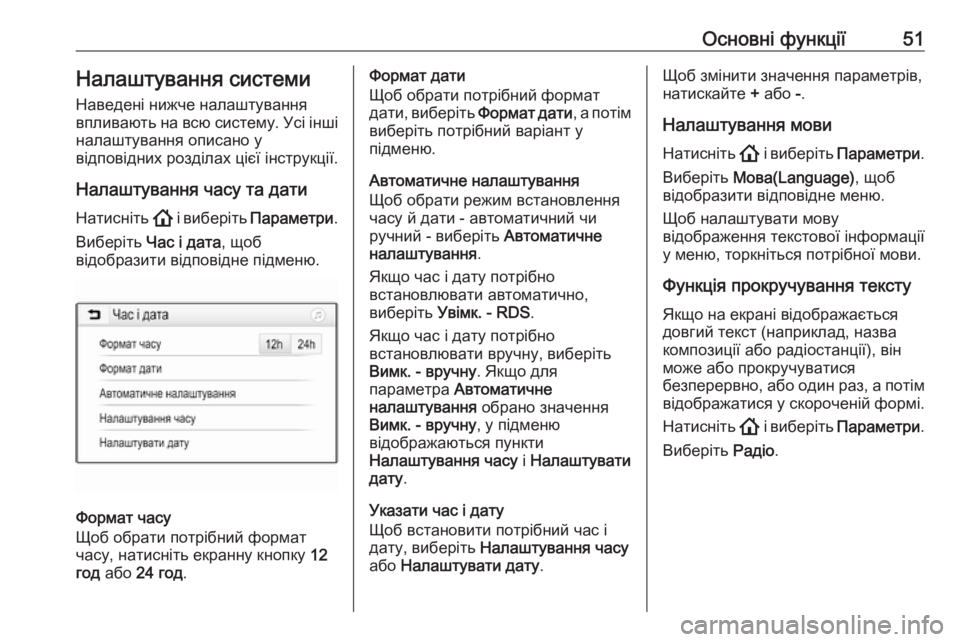
Основні функції51Налаштування системи
Наведені нижче налаштування
впливають на всю систему. Усі інші налаштування описано у
відповідних розділах цієї інструкції.
Налаштування часу та дати Натисніть ! і виберіть Параметри .
Виберіть Час і дата , щоб
відобразити відповідне підменю.
Формат часу
Щоб обрати потрібний формат
часу, натисніть екранну кнопку 12
год або 24 год .
Формат дати
Щоб обрати потрібний формат
дати, виберіть Формат дати, а потім
виберіть потрібний варіант у
підменю.
Автоматичне налаштування
Щоб обрати режим встановлення
часу й дати - автоматичний чи
ручний - виберіть Автоматичне
налаштування .
Якщо час і дату потрібно
встановлювати автоматично,
виберіть Увімк. - RDS .
Якщо час і дату потрібно
встановлювати вручну, виберіть
Вимк. - вручну . Якщо для
параметра Автоматичне
налаштування обрано значення
Вимк. - вручну , у підменю
відображаються пункти
Налаштування часу і Налаштувати
дату .
Указати час і дату
Щоб встановити потрібний час і
дату, виберіть Налаштування часу
або Налаштувати дату .Щоб змінити значення параметрів,
натискайте + або -.
Налаштування мови Натисніть ! і виберіть Параметри .
Виберіть Мова(Language) , щоб
відобразити відповідне меню.
Щоб налаштувати мову
відображення текстової інформації
у меню, торкніться потрібної мови.
Функція прокручування тексту
Якщо на екрані відображається
довгий текст (наприклад, назва
композиції або радіостанції), він
може або прокручуватися
безперервно, або один раз, а потім
відображатися у скороченій формі.
Натисніть ! і виберіть Параметри .
Виберіть Радіо.
Page 52 of 103
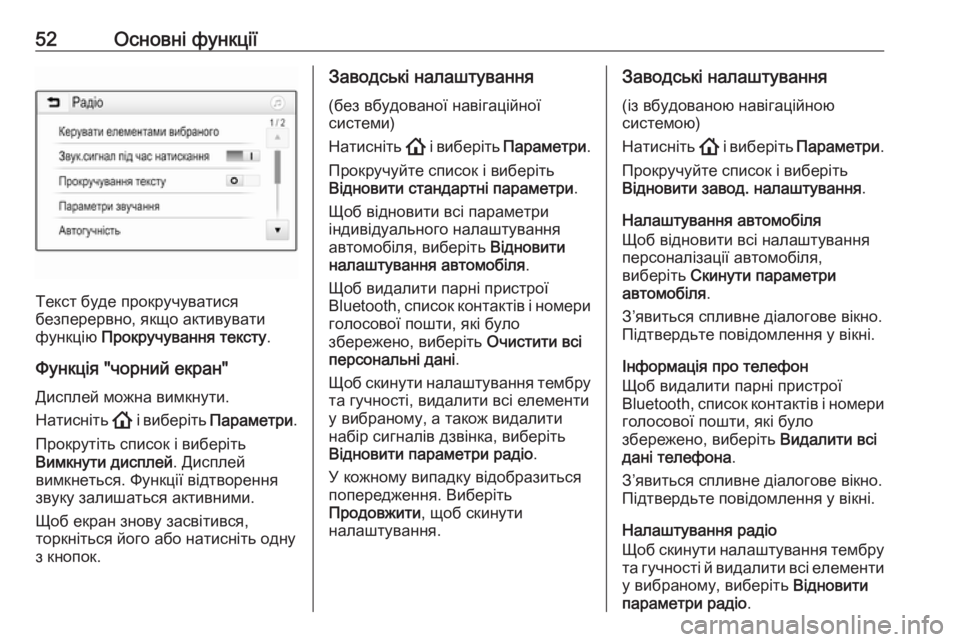
52Основні функції
Текст буде прокручуватися
безперервно, якщо активувати
функцію Прокручування тексту .
Функція "чорний екран"
Дисплей можна вимкнути.
Натисніть ! і виберіть Параметри .
Прокрутіть список і виберіть Вимкнути дисплей . Дисплей
вимкнеться. Функції відтворення
звуку залишаться активними.
Щоб екран знову засвітився,
торкніться його або натисніть одну
з кнопок.
Заводські налаштування
(без вбудованої навігаційної
системи)
Натисніть ! і виберіть Параметри .
Прокручуйте список і виберіть Відновити стандартні параметри .
Щоб відновити всі параметри
індивідуального налаштування
автомобіля, виберіть Відновити
налаштування автомобіля .
Щоб видалити парні пристрої
Bluetooth, список контактів і номери
голосової пошти, які було
збережено, виберіть Очистити всі
персональні дані .
Щоб скинути налаштування тембру та гучності, видалити всі елементи
у вибраному, а також видалити
набір сигналів дзвінка, виберіть
Відновити параметри радіо .
У кожному випадку відобразиться
попередження. Виберіть
Продовжити , щоб скинути
налаштування.Заводські налаштування
(із вбудованою навігаційною
системою)
Натисніть ! і виберіть Параметри .
Прокручуйте список і виберіть
Відновити завод. налаштування .
Налаштування автомобіля
Щоб відновити всі налаштування
персоналізації автомобіля,
виберіть Скинути параметри
автомобіля .
З’явиться спливне діалогове вікно.
Підтвердьте повідомлення у вікні.
Інформація про телефон
Щоб видалити парні пристрої
Bluetooth, список контактів і номери голосової пошти, які було
збережено, виберіть Видалити всі
дані телефона .
З’явиться спливне діалогове вікно.
Підтвердьте повідомлення у вікні.
Налаштування радіо
Щоб скинути налаштування тембру
та гучності й видалити всі елементи у вибраному, виберіть Відновити
параметри радіо .
Page 53 of 103
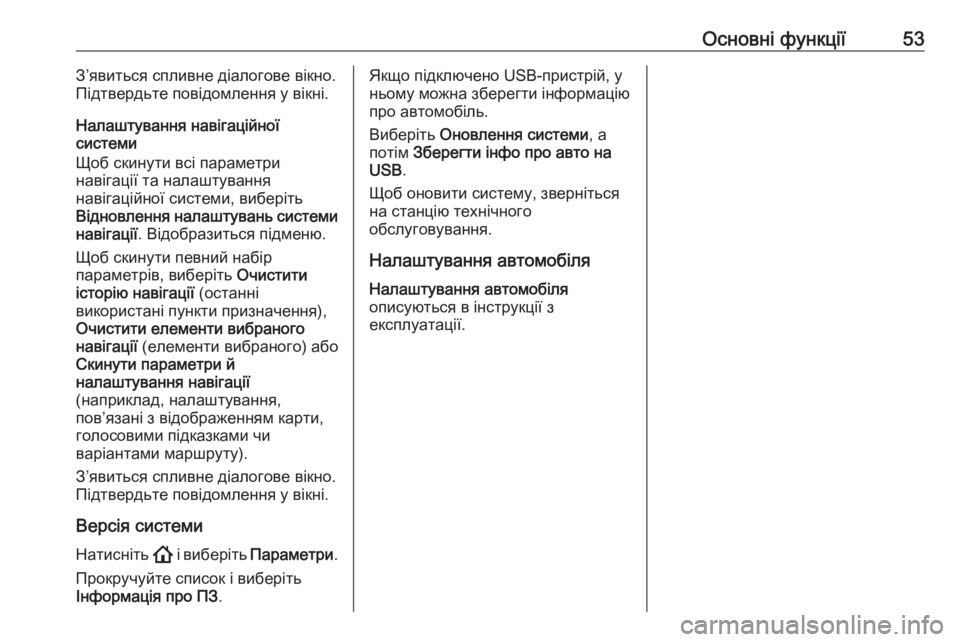
Основні функції53З’явиться спливне діалогове вікно.
Підтвердьте повідомлення у вікні.
Налаштування навігаційної
системи
Щоб скинути всі параметри
навігації та налаштування
навігаційної системи, виберіть
Відновлення налаштувань системи
навігації . Відобразиться підменю.
Щоб скинути певний набір
параметрів, виберіть Очистити
історію навігації (останні
використані пункти призначення),
Очистити елементи вибраного
навігації (елементи вибраного) або
Скинути параметри й
налаштування навігації
(наприклад, налаштування,
пов’язані з відображенням карти,
голосовими підказками чи
варіантами маршруту).
З’явиться спливне діалогове вікно.
Підтвердьте повідомлення у вікні.
Версія системи
Натисніть ! і виберіть Параметри .
Прокручуйте список і виберіть
Інформація про ПЗ .Якщо підключено USB-пристрій, у
ньому можна зберегти інформацію
про автомобіль.
Виберіть Оновлення системи , а
потім Зберегти інфо про авто на
USB .
Щоб оновити систему, зверніться
на станцію технічного
обслуговування.
Налаштування автомобіля
Налаштування автомобіля
описуються в інструкції з
експлуатації.
Page 54 of 103
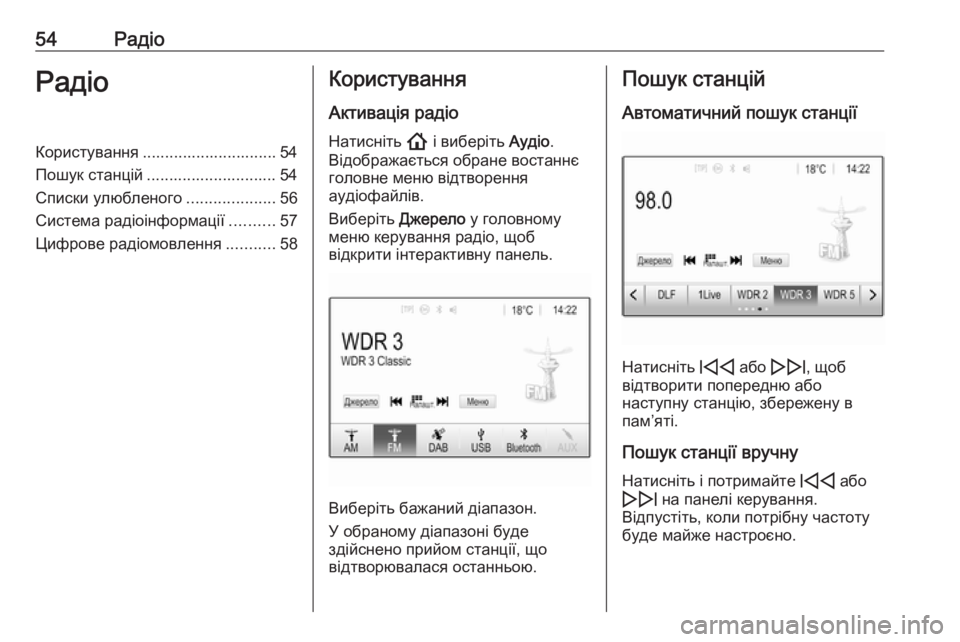
54РадіоРадіоКористування .............................. 54
Пошук станцій ............................. 54
Списки улюбленого ....................56
Система радіоінформації ..........57
Цифрове радіомовлення ...........58Користування
Активація радіо
Натисніть ! і виберіть Аудіо.
Відображається обране востаннє
головне меню відтворення
аудіофайлів.
Виберіть Джерело у головному
меню керування радіо, щоб
відкрити інтерактивну панель.
Виберіть бажаний діапазон.
У обраному діапазоні буде
здійснено прийом станції, що
відтворювалася останньою.
Пошук станцій
Автоматичний пошук станції
Натисніть d або e, щоб
відтворити попередню або
наступну станцію, збережену в
пам’яті.
Пошук станції вручну Натисніть і потримайте d або
e на панелі керування.
Відпустіть, коли потрібну частоту
буде майже настроєно.
Page 55 of 103
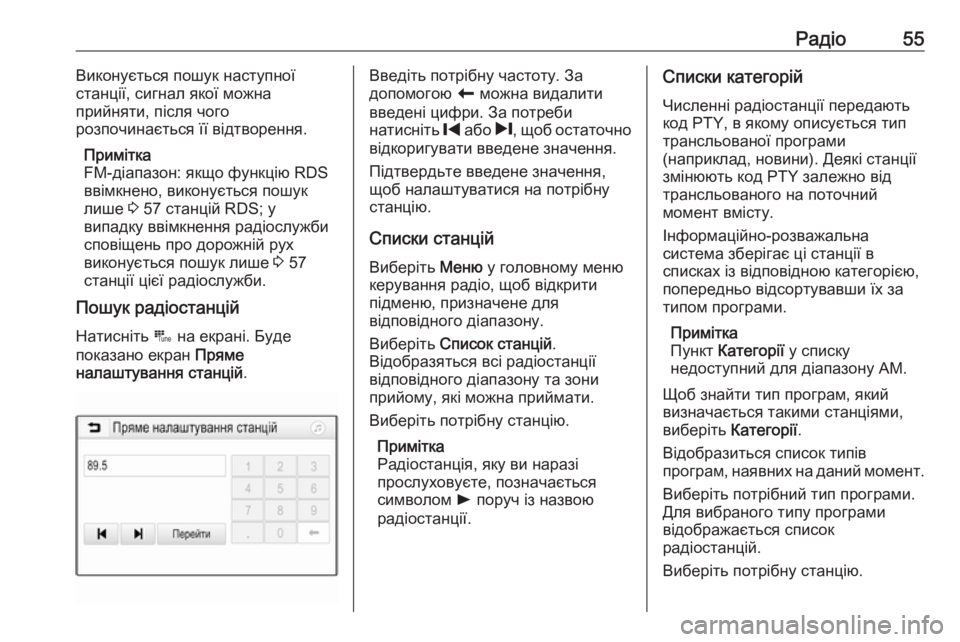
Радіо55Виконується пошук наступної
станції, сигнал якої можна
прийняти, після чого
розпочинається її відтворення.
Примітка
FM-діапазон: якщо функцію RDS
ввімкнено, виконується пошук
лише 3 57 станцій RDS; у
випадку ввімкнення радіослужби
сповіщень про дорожній рух
виконується пошук лише 3 57
станції цієї радіослужби.
Пошук радіостанцій
Натисніть B на екрані. Буде
показано екран Пряме
налаштування станцій .Введіть потрібну частоту. За
допомогою r можна видалити
введені цифри. За потреби
натисніть % або /, щоб остаточно
відкоригувати введене значення.
Підтвердьте введене значення,
щоб налаштуватися на потрібну
станцію.
Списки станцій Виберіть Меню у головному меню
керування радіо, щоб відкрити
підменю, призначене для
відповідного діапазону.
Виберіть Список станцій .
Відобразяться всі радіостанції відповідного діапазону та зони прийому, які можна приймати.
Виберіть потрібну станцію.
Примітка
Радіостанція, яку ви наразі
прослуховуєте, позначається
символом l поруч із назвою
радіостанції.Списки категорій
Численні радіостанції передають
код PTY, в якому описується тип
трансльованої програми
(наприклад, новини). Деякі станції
змінюють код PTY залежно від
трансльованого на поточний
момент вмісту.
Інформаційно-розважальна
система зберігає ці станції в
списках із відповідною категорією,
попередньо відсортувавши їх за
типом програми.
Примітка
Пункт Категорії у списку
недоступний для діапазону AM.
Щоб знайти тип програм, який
визначається такими станціями,
виберіть Категорії.
Відобразиться список типів
програм, наявних на даний момент.
Виберіть потрібний тип програми.
Для вибраного типу програми
відображається список
радіостанцій.
Виберіть потрібну станцію.
Page 56 of 103
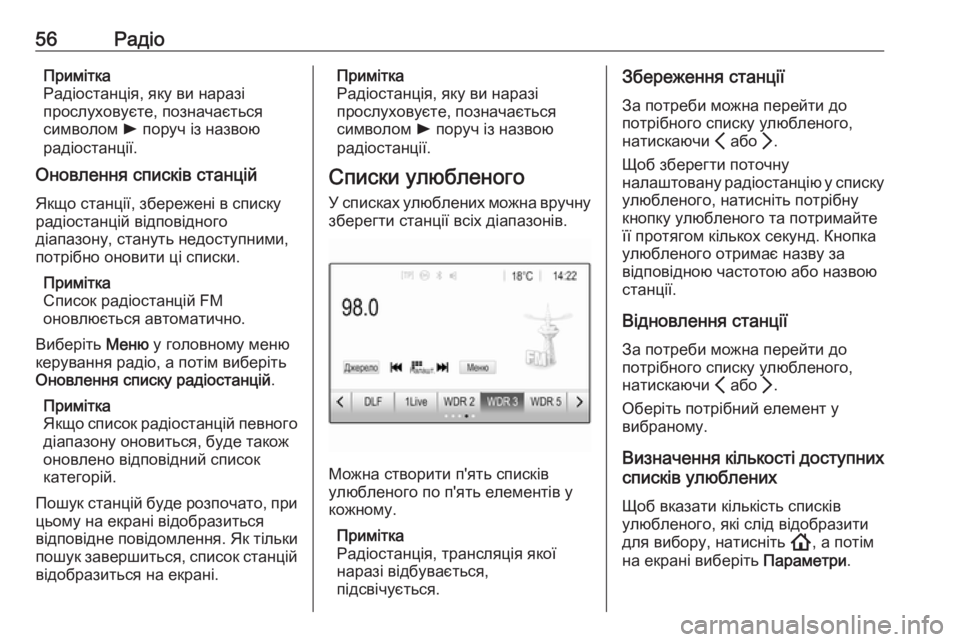
56РадіоПримітка
Радіостанція, яку ви наразі
прослуховуєте, позначається
символом l поруч із назвою
радіостанції.
Оновлення списків станцій
Якщо станції, збережені в списку
радіостанцій відповідного
діапазону, стануть недоступними,
потрібно оновити ці списки.
Примітка
Список радіостанцій FM
оновлюється автоматично.
Виберіть Меню у головному меню
керування радіо, а потім виберіть
Оновлення списку радіостанцій .
Примітка
Якщо список радіостанцій певного діапазону оновиться, буде також
оновлено відповідний список
категорій.
Пошук станцій буде розпочато, при
цьому на екрані відобразиться
відповідне повідомлення. Як тільки
пошук завершиться, список станцій відобразиться на екрані.Примітка
Радіостанція, яку ви наразі
прослуховуєте, позначається
символом l поруч із назвою
радіостанції.
Списки улюбленого У списках улюблених можна вручну
зберегти станції всіх діапазонів.
Можна створити п'ять списків
улюбленого по п'ять елементів у
кожному.
Примітка
Радіостанція, трансляція якої
наразі відбувається,
підсвічується.
Збереження станції
За потреби можна перейти до
потрібного списку улюбленого, натискаючи P або Q.
Щоб зберегти поточну
налаштовану радіостанцію у списку улюбленого, натисніть потрібну
кнопку улюбленого та потримайте її протягом кількох секунд. Кнопка
улюбленого отримає назву за
відповідною частотою або назвою
станції.
Відновлення станції За потреби можна перейти до
потрібного списку улюбленого,
натискаючи P або Q.
Оберіть потрібний елемент у
вибраному.
Визначення кількості доступнихсписків улюблених
Щоб вказати кількість списків
улюбленого, які слід відобразити
для вибору, натисніть !, а потім
на екрані виберіть Параметри.
Page 57 of 103
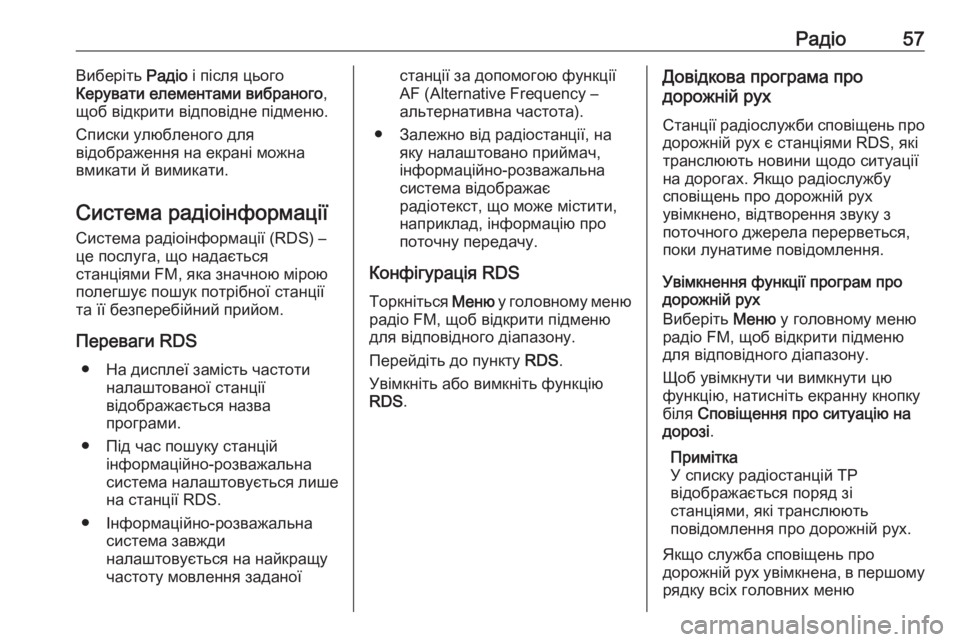
Радіо57Виберіть Радіо і після цього
Керувати елементами вибраного ,
щоб відкрити відповідне підменю.
Списки улюбленого для
відображення на екрані можна
вмикати й вимикати.
Система радіоінформації Система радіоінформації (RDS) –
це послуга, що надається
станціями FM, яка значною мірою
полегшує пошук потрібної станції
та її безперебійний прийом.
Переваги RDS ● На дисплеї замість частоти налаштованої станції
відображається назва
програми.
● Під час пошуку станцій інформаційно-розважальна
система налаштовується лише
на станції RDS.
● Інформаційно-розважальна система завжди
налаштовується на найкращу
частоту мовлення заданоїстанції за допомогою функції
AF (Alternative Frequency –
альтернативна частота).
● Залежно від радіостанції, на яку налаштовано приймач,
інформаційно-розважальна
система відображає
радіотекст, що може містити,
наприклад, інформацію про
поточну передачу.
Конфігурація RDS Торкніться Меню у головному меню
радіо FM, щоб відкрити підменю
для відповідного діапазону.
Перейдіть до пункту RDS.
Увімкніть або вимкніть функцію RDS .Довідкова програма про
дорожній рух
Станції радіослужби сповіщень про
дорожній рух є станціями RDS, які транслюють новини щодо ситуації
на дорогах. Якщо радіослужбу
сповіщень про дорожній рух
увімкнено, відтворення звуку з
поточного джерела перерветься,
поки лунатиме повідомлення.
Увімкнення функції програм про
дорожній рух
Виберіть Меню у головному меню
радіо FM, щоб відкрити підменю
для відповідного діапазону.
Щоб увімкнути чи вимкнути цю
функцію, натисніть екранну кнопку
біля Сповіщення про ситуацію на
дорозі .
Примітка
У списку радіостанцій TP
відображається поряд зі
станціями, які транслюють
повідомлення про дорожній рух.
Якщо служба сповіщень про
дорожній рух увімкнена, в першому рядку всіх головних меню
Page 58 of 103
![OPEL INSIGNIA BREAK 2020 Інструкція з експлуатації інформаційно-розважальної системи (in Ukrainian) 58Радіовідображається [TP]. Якщо поточна
станція не є станцією радіослужби сповіщень про дорожній рух,
символ TP OPEL INSIGNIA BREAK 2020 Інструкція з експлуатації інформаційно-розважальної системи (in Ukrainian) 58Радіовідображається [TP]. Якщо поточна
станція не є станцією радіослужби сповіщень про дорожній рух,
символ TP](/img/37/40128/w960_40128-57.png)
58Радіовідображається [TP]. Якщо поточна
станція не є станцією радіослужби сповіщень про дорожній рух,
символ TP стає неактивним, а
система автоматично починає
пошук найближчої в діапазоні
станції цієї радіослужби. Як тільки
служба сповіщень про дорожній
рух буде знайдена, символ TP на
екрані підсвічується. Якщо
радіослужбу сповіщень про
дорожній рух не знайдено, символ
TP залишиться неактивним.
Якщо сповіщення про дорожній рух транслюються відповідною
радіостанцією, відобразиться
повідомлення.
Щоб перервати оголошення й
повернутися до попередньої
активної функції, торкніться екрана або натисніть m.
Ділення на області
Іноді станції RDS транслюють в
окремих регіонах різні програми на
різних частотах.Виберіть Меню у головному меню
радіо FM, щоб відкрити підменю
для відповідного діапазону і
прокрутіть його до Регіонування
Увімкніть або вимкніть функцію
Регіонування .
Якщо регіоналізацію ввімкнено, у
разі необхідності вибираються
альтернативні частоти з тими
самими регіональними
програмами. Якщо функцію
ділення на області вимкнено, вибір
альтернативних частот станцій
залежить від регіональних
програм.
Цифрове радіомовлення
Радіостанції DAB (цифрове
радіомовлення) ведуть передачі
тільки у цифровому режимі.
Станції з підтримкою DAB містять у
назві не частоту трансляції, а назву
програми.Загальна інформація
● У цифровому радіомовленні (DAB) в одному ансамблі може
транслюватися кілька
радіопрограм (служб).
● Окрім служб трансляції високоякісного цифрового
аудіо, DAB також може
передавати пов’язані з
програмою дані й інші відомості
від служб, серед яких:
інформація про подорож і
дорожній рух.
● Звук відтворюватиметься, доки
певний радіоприймач DAB
прийматиме сигнал, що
надсилається радіомовною
станцією (навіть якщо сигнал
дуже слабкий).
● У разі поганого прийому автоматично знижується
гучність, щоб зменшити
неприємні шуми.
Якщо приймач не може
зафіксувати надто слабкий
сигнал DAB, прийом
переривається повністю. Цього можна уникнути, увімкнувши
Page 59 of 103
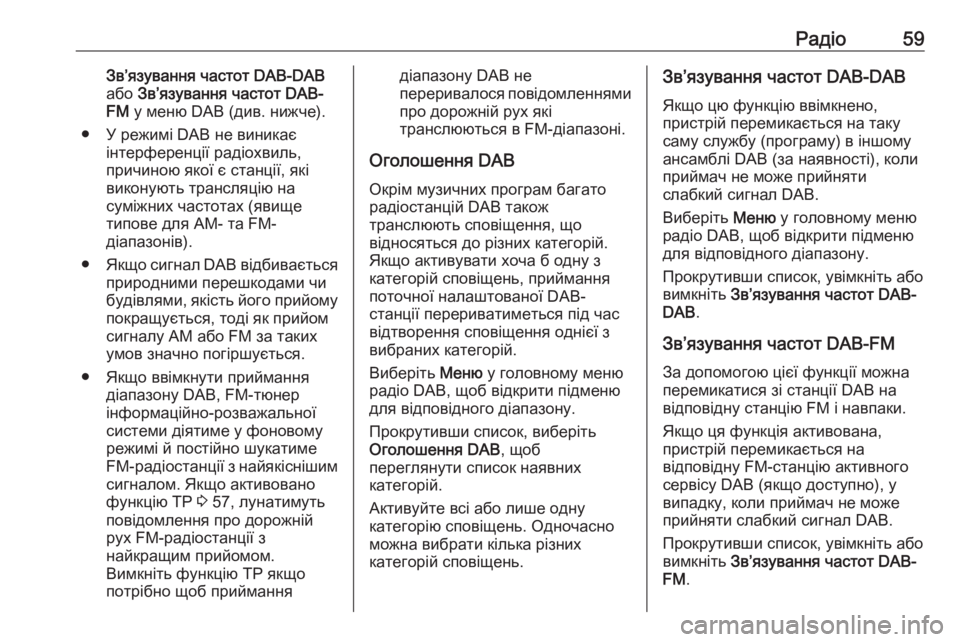
Радіо59Зв’язування частот DAB-DAB
або Зв’язування частот DAB-
FM у меню DAB (див. нижче).
● У режимі DAB не виникає інтерференції радіохвиль,
причиною якої є станції, які
виконують трансляцію на
суміжних частотах (явище
типове для AM- та FM-
діапазонів).
● Якщо сигнал DAB відбивається
природними перешкодами чи
будівлями, якість його прийому
покращується, тоді як прийом
сигналу AM або FM за таких умов значно погіршується.
● Якщо ввімкнути приймання діапазону DAB, FM-тюнер
інформаційно-розважальної
системи діятиме у фоновому
режимі й постійно шукатиме
FM- радіостанції з найякіснішим
сигналом. Якщо активовано
функцію TP 3 57, лунатимуть
повідомлення про дорожній
рух FM-радіостанції з
найкращим прийомом.
Вимкніть функцію TP якщо
потрібно щоб прийманнядіапазону DAB не
переривалося повідомленнями
про дорожній рух які
транслюються в FM-діапазоні.
Оголошення DAB
Окрім музичних програм багато
радіостанцій DAB також
транслюють сповіщення, що
відносяться до різних категорій.
Якщо активувати хоча б одну з
категорій сповіщень, приймання
поточної налаштованої DAB-
станції перериватиметься під час
відтворення сповіщення однієї з
вибраних категорій.
Виберіть Меню у головному меню
радіо DAB, щоб відкрити підменю
для відповідного діапазону.
Прокрутивши список, виберіть
Оголошення DAB , щоб
переглянути список наявних
категорій.
Активуйте всі або лише одну
категорію сповіщень. Одночасно
можна вибрати кілька різних
категорій сповіщень.Зв’язування частот DAB-DAB
Якщо цю функцію ввімкнено,
пристрій перемикається на таку
саму службу (програму) в іншому
ансамблі DAB (за наявності), коли приймач не може прийняти
слабкий сигнал DAB.
Виберіть Меню у головному меню
радіо DAB, щоб відкрити підменю
для відповідного діапазону.
Прокрутивши список, увімкніть або
вимкніть Зв’язування частот DAB-
DAB .
Зв’язування частот DAB-FM
За допомогою цієї функції можна
перемикатися зі станції DAB на
відповідну станцію FM і навпаки.
Якщо ця функція активована,
пристрій перемикається на
відповідну FM-станцію активного
сервісу DAB (якщо доступно), у
випадку, коли приймач не може прийняти слабкий сигнал DAB.
Прокрутивши список, увімкніть або
вимкніть Зв’язування частот DAB-
FM .
Page 60 of 103
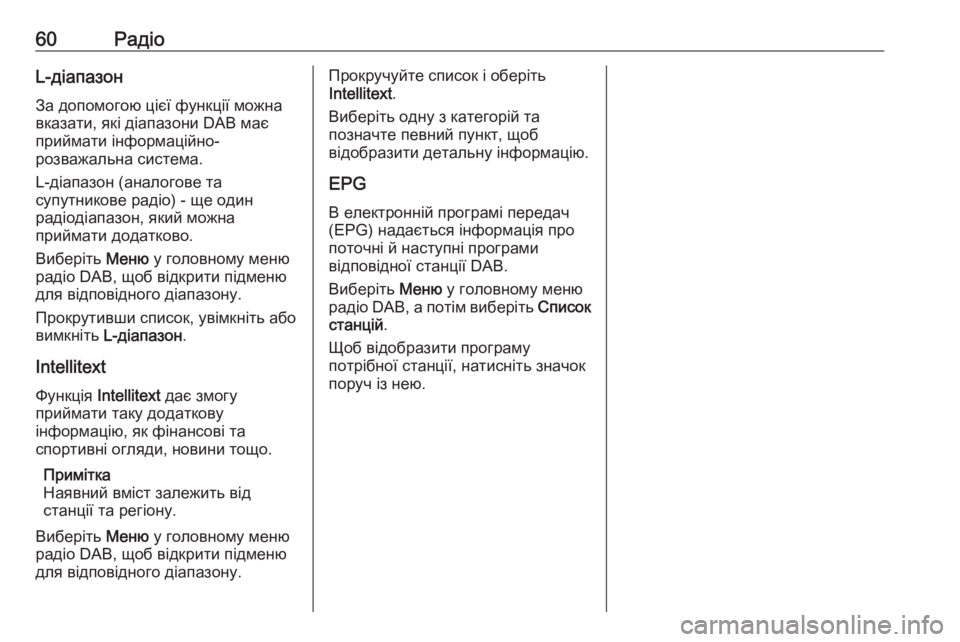
60РадіоL-діапазон
За допомогою цієї функції можна
вказати, які діапазони DAB має
приймати інформаційно-
розважальна система.
L-діапазон (аналогове та
супутникове радіо) - ще один
радіодіапазон, який можна
приймати додатково.
Виберіть Меню у головному меню
радіо DAB, щоб відкрити підменю
для відповідного діапазону.
Прокрутивши список, увімкніть або
вимкніть L-діапазон .
Intellitext Функція Intellitext дає змогу
приймати таку додаткову
інформацію, як фінансові та
спортивні огляди, новини тощо.
Примітка
Наявний вміст залежить від
станції та регіону.
Виберіть Меню у головному меню
радіо DAB, щоб відкрити підменю
для відповідного діапазону.Прокручуйте список і оберіть
Intellitext .
Виберіть одну з категорій та
позначте певний пункт, щоб
відобразити детальну інформацію.
EPG
В електронній програмі передач
(EPG) надається інформація про
поточні й наступні програми
відповідної станції DAB.
Виберіть Меню у головному меню
радіо DAB, а потім виберіть Список
станцій .
Щоб відобразити програму
потрібної станції, натисніть значок
поруч із нею.